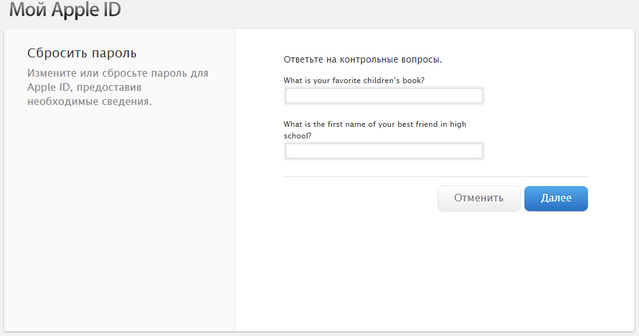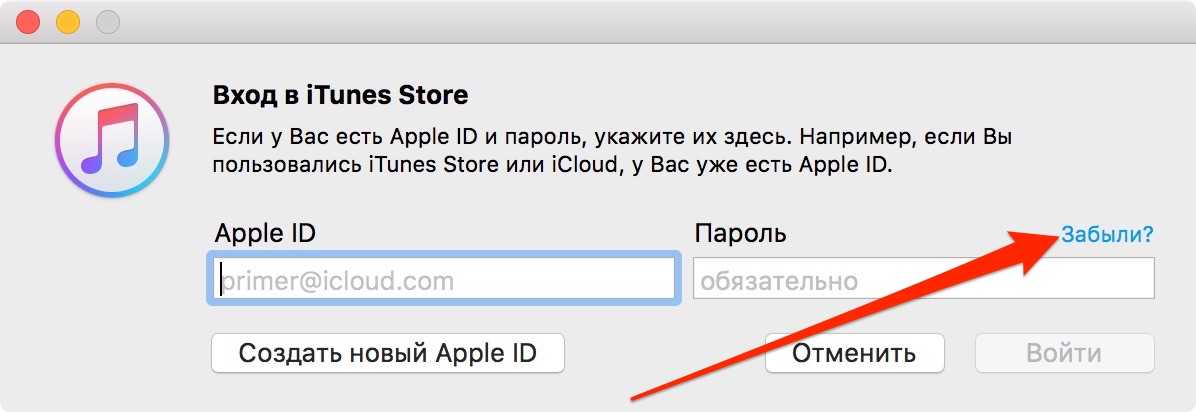Содержание
Как восстановить ваш iPhone без пароля Apple ID?
Джастин СабринаОбновлено в июле 01, 2020
Заключение
Как восстановить iPhone без пароля Apple ID? В этой статье вы найдете два метода, после чего вы сможете снова получить доступ к своему iPhone без Apple ID.
«Я случайно вышел из Apple ID, и теперь я забыл пароль Apple ID, я пытался попросить поддержки у Apple, но до сих пор не ответил, как я могу восстановить свой iPhone без пароля Apple ID?»
Есть много причин восстановить iPhone без пароля Apple ID, Возможно, вы забыли свой пароль Apple ID, или ваш Apple ID был заблокирован, или вы купили подержанный iPhone и хотите удалить Apple ID. Вне зависимости от ваших причин, здесь будут представлены два способа сброса настроек вашего iPhone без ввода Apple ID, вы можете найти способ, который лучше всего подойдет вам без усилий.
СОДЕРЖАНИЕ
Способ 1. Восстановите iPhone без Apple ID через режим восстановления
Способ 2. Восстановить iPhone без Apple ID через UkeySoft Unlokcer (Best Way)
Восстановить iPhone без Apple ID через UkeySoft Unlokcer (Best Way)
Способ 1. Восстановите iPhone без Apple ID через режим восстановления
Вы можете восстановить свой Apple ID, перевод вашего iPhone в режим восстановления, Перед использованием этого метода, пожалуйста, убедитесь, что вы недавно синхронизировали ваш iPhone с iTunes. И вы должны знать, что все ваши данные и приложения на вашем iPhone будут удалены после установки режима восстановления. Далее посмотрим, как это сделать.
Как восстановить iPhone без Apple ID в режиме восстановления?
Шаг 1. Выключите ваш iPhone.
Шаг 2. Запустите iTunes на вашем ПК / Mac, используйте соответствующий USB-кабель Apple для подключения iPhone к компьютеру.
Шаг 3. Разные модели устройств Apple имеют разные настройки для режима сброса настроек. Для получения подробной информации, пожалуйста, обратитесь к следующему:
iPhone 8 (Plus) / X / XS / 11 или более поздняя версия: нажмите кнопку увеличения громкости и быстро отпустите ее. Нажмите кнопку уменьшения громкости и быстро отпустите. Наконец, нажмите и удерживайте боковую (верхнюю) кнопку, пока на экране устройства не появится кабель для передачи данных и логотип iTunes.
Нажмите кнопку уменьшения громкости и быстро отпустите. Наконец, нажмите и удерживайте боковую (верхнюю) кнопку, пока на экране устройства не появится кабель для передачи данных и логотип iTunes.
iPhone 7 (Plus): одновременно нажимайте кнопку питания и кнопку уменьшения громкости, пока на экране устройства не появится кабель для передачи данных и логотип iTunes.
iPhone 6s и более ранние модели: одновременно нажмите и удерживайте кнопку питания и кнопку «ДОМОЙ» в течение 10 секунд. Через 10 секунд просто отпустите кнопку питания, нажмите и удерживайте кнопку «HOME» в течение 10 секунд. Когда вы увидите кабель для передачи данных и логотип iTunes на экране устройства, отпустите кнопку «Домой».
Шаг 4. iTunes обнаружит ваше устройство в режиме восстановления и попросит вас принять его. Все, что вам нужно сделать, это нажать кнопку «Восстановить», а затем подождать несколько минут, все данные на iPhone будут полностью удалены, а идентификатор Apple ID будет сброшен.
Способ 2.
 Восстановить iPhone без Apple ID через UkeySoft Unlokcer (Best Way)
Восстановить iPhone без Apple ID через UkeySoft Unlokcer (Best Way)
Иногда, восстанавливая iPhone до заводского режима, вы также можете столкнуться со сбоями, черными экранами, застрявшими карточками и т. Д. Поэтому лучше использовать профессиональный инструмент для удаления Apple ID. После сравнения различных анлокеров Apple ID на рынке мы настоятельно рекомендуем UkeySoft Unlocker.
UkeySoft Unlocker разработан, чтобы помочь вам восстановить iPhone / iPad / iPod touch без пароля Apple IDудалите предыдущий Apple ID iDevices, деактивируйте Apple ID с сохранением ваших данных и приложений, затем вы можете войти в свой Apple ID или создать новый идентификатор. Кроме того, это также профессиональный инструмент для разблокировки iPhone и средство удаления блокировки активации iCloud, которое может помочь вам разблокировать пароль экрана iPhone без пароля и удалить из предыдущей учетной записи iCloud.
СкороXNUMX
XNUMXXNUMX
Как восстановить iPhone без Apple ID с помощью UkeySoft Unlokcer?
Шаг 1. Нажмите на ссылку выше, скачайте и установите на свой компьютер инструмент разблокировки UkeySoft Apple ID, затем запустите его. Выберите функцию «Разблокировать Apple ID» на его интерфейсе.
Нажмите на ссылку выше, скачайте и установите на свой компьютер инструмент разблокировки UkeySoft Apple ID, затем запустите его. Выберите функцию «Разблокировать Apple ID» на его интерфейсе.
Советы: UkeySoft Unlocker также может помочь вам удалить код доступа с iPhone / iPad / iPod touch, просто нужно выбрать функцию «Unlock Screen Passcode».
Шаг 2. Подключите iPhone к компьютеру через USB. Нажмите кнопку «Далее».
Шаг 3. Затем UkeySoft Apple ID Unlocker автоматически обнаружит ваш iPhone, нажмите кнопку «Пуск» и просто подождите несколько секунд.
Шаг 4. Теперь вы успешно восстановили свой iPhone без Apple ID и пароля.
Примечание: UkeySoft Unlocker поддерживает только восстановление активированного iPhone / iPad / iPod. И убедитесь, что «Найди мой iPhone» выключен.
СкороXNUMX
XNUMXXNUMX
Восстановите свой iPhone без пароля Apple ID
Вернуться к >>
СкороПопробуйте!
Будьте первым, кто оставит отзыв
Комментарии
подскажите: тебе нужно авторизоваться прежде чем вы сможете комментировать.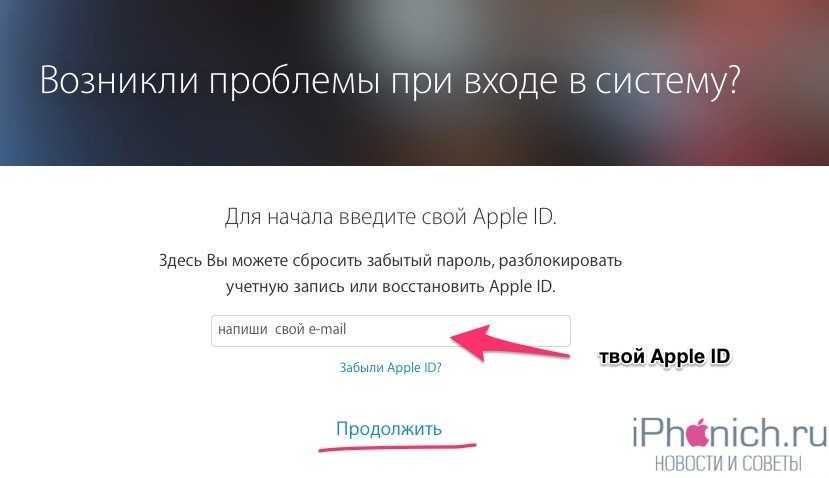
Еще нет аккаунта. Пожалуйста, нажмите здесь, чтобы зарегистрироваться.
Как восстановить Apple ID если забыл пароль?
Автор Александр На чтение 3 мин Просмотров 57 Опубликовано Обновлено
Не редки случаи, когда пользователи забывают пароли, для этого многие компании разработали множество способов и функций, по восстановлению данных входа учетных записей.
На сегодняшний день, с помощью инструментов службы поддержки, можно достаточно легко, восстановить забытый пароль или полностью восстановить свой Apple ID.
Предложенная статья поможет, в несколько простых шагов разобраться с процедурой восстановления пароля.
Содержание
- Какие действия помогут восстановить забытый пароль?
- Восстановление по электронной почте
- Сброс по контрольным вопросам
- Сброс при помощи личных устройств Apple
- Восстановление через официальный сайт
Какие действия помогут восстановить забытый пароль?
Гаджеты от Apple, имеют несколько способов, помогающих провести восстановление пароля. Сделать это можно:
Сделать это можно:
- По указанной при регистрации электронной почте.
- С помощью личных устройств Apple «компьютера на Mac OS, часов Apple Watch, IPad или IPod», использовав ключ восстановления.
- Ответив на «контрольные вопросы»
- При помощи заявки на официальном сайте Apple.
Предложенные пункты помогут восстановить забытый пароль. Более детально, следует разобрать их ниже.
Восстановление по электронной почте
В случае, если пользователь не подключал двухэтапную аутентификацию, можно воспользоваться функцией восстановления по электронной почте. В этом случае на почтовый ящик придет письмо с прикрепленной ссылкой, перейдя по которой нужно будет заполнить форму, для создания нового пароля. Чтобы запустить сброс нужно:
- На устройстве зайти в меню «Мой Apple ID» и выбрать пункт «Сбросить пароль».
- Программа попросит логин от Apple ID.
- В следующем меню, из нескольких пунктов следует выбрать «Аутентификация по E-mail».

После заполнения формы, пароль будет обновлен.
В некоторых случаях, возможно запустить восстановление по номеру телефона, если он был указан при регистрации!
Сброс по контрольным вопросам
При регистрации, каждый пользователь, отвечал на несколько несложных вопросов. Это может быть любимая музыкальная группа, или кличка домашнего питомца. После ответа на эти несколько вопросов, пользователю будет предоставлена форма для восстановления пароля.
Запустить процедуру можно так же, как и при восстановлении по E-mail, описанном выше, просто выбрав в контекстном меню «Ответ на контрольные вопросы».
Сброс при помощи личных устройств Apple
Также возможно использовать, для сброса пароля одно из своих устройств на IOS, если оно предварительно было указано, как доверенное, в личном кабинете была включена двухфакторная аутентификация, и был создан ключ восстановления. Чтобы начать нужно:
- На своем устройстве нужно зайти в «Мой Apple ID».

- В меню настроек, выбрать опцию «Сбросить Пароль».
- Из предложенных пунктов, нужно выбрать «Использование двухэтапной проверки».
- Предоставить требуемый ключ.
- Выбрать «доверенное устройство».
- На выбранное устройство придет код подтверждения.
После того как код подтверждения на основном устройстве будет введен, откроется меню сброса пароля.
Восстановление через официальный сайт
Если предложенные выше способы, не помогут, то следует создать заявку на восстановление учетной записи. Для этого нужно:
- Зайти на официальный сайт Apple и выбрать вкладку «войти».
- В открывшемся меню выбрать вариант «Забыли Apple ID или пароль?»
- Далее, пользователю предлагается заполнить анкету восстановления, и отправить ее.
Пока служба поддержки будет обрабатывать запрос, нельзя пользоваться устройством, для которого восстанавливается учетная запись. Также следует отключить устройства, использующие тот же Apple ID.